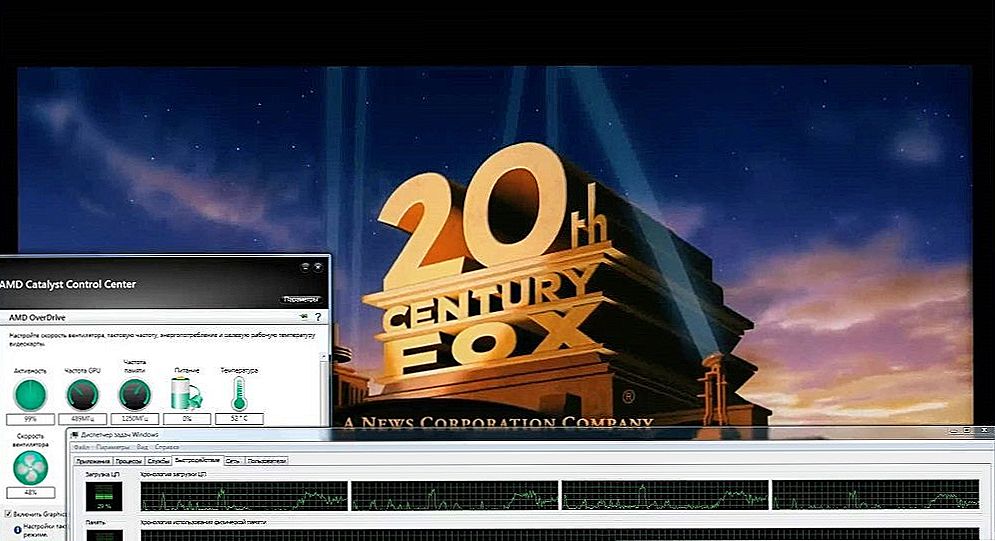Ak si všimnete, že váš prehliadač Mozilla Firefox, ktorý predtým nespôsobil žiadne sťažnosti, sa náhle začal spomaľovať a nehanebne dokonca havarovať pri otvorení vašich obľúbených stránok, potom dúfam, že v tomto článku nájdete riešenie tohto problému. Rovnako ako v prípade iných internetových prehliadačov budeme hovoriť o zbytočných plug-inoch, rozšíreniach, ako aj o uložených údajoch o prezeraných stránkach, ktoré môžu spôsobiť zlyhanie v prevádzkovaní programu prehliadača.
Ak si všimnete, že váš prehliadač Mozilla Firefox, ktorý predtým nespôsobil žiadne sťažnosti, sa náhle začal spomaľovať a nehanebne dokonca havarovať pri otvorení vašich obľúbených stránok, potom dúfam, že v tomto článku nájdete riešenie tohto problému. Rovnako ako v prípade iných internetových prehliadačov budeme hovoriť o zbytočných plug-inoch, rozšíreniach, ako aj o uložených údajoch o prezeraných stránkach, ktoré môžu spôsobiť zlyhanie v prevádzkovaní programu prehliadača.
Zakázať doplnky
Pluginy v prehliadači Mozilla Firefox vám umožňujú zobraziť rôznorodý obsah vytvorený pomocou Adobe Flash alebo Acrobat, Microsoft Silverlight alebo Office, Java a ďalších typov informácií priamo v okne prehliadača (alebo ak je tento obsah integrovaný do zobrazenej webovej stránky). S vysokou pravdepodobnosťou medzi inštalovanými doplnkami sú tie, ktoré jednoducho nepotrebujete, ale ovplyvňujú rýchlosť prehliadača. Môžete zakázať tie, ktoré nie sú použité.
Všimnem si, že zásuvné moduly Mozilla Firefoxu nemožno odstrániť, ale môžu byť deaktivované. Výnimkou sú pluginy, ktoré sú súčasťou rozšírenia prehliadača - odstránia sa, keď sa rozšírenie, ktoré ich používa, odstráni.
Ak chcete vypnúť plugin v prehliadači Mozilla Firefox, otvorte ponuku prehliadača kliknutím na tlačidlo Firefox v ľavom hornom rohu a vyberte "Add-ons".
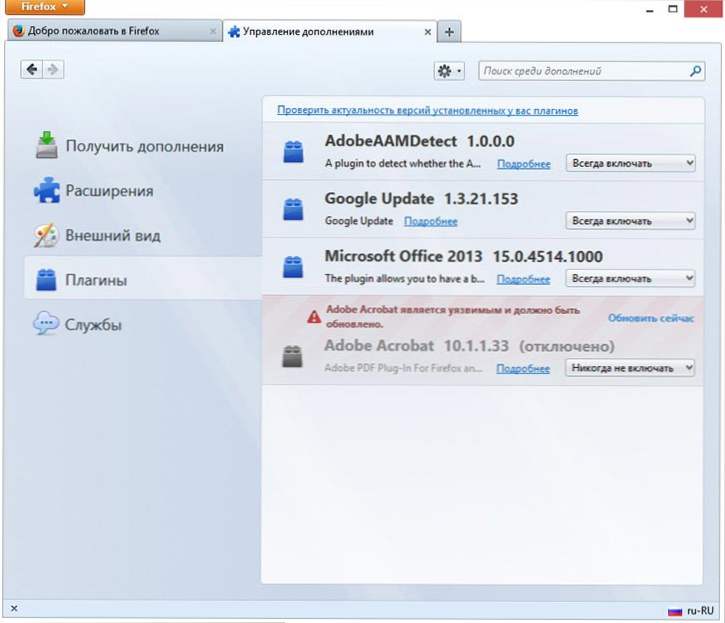
Zakázať pluginy v prehliadači Mozilla Firefox
Správca doplnkov sa otvorí na novej karte prehliadača. Prejdite na položku "Pluginy" výberom na ľavej strane. Pre každý plug-in, ktorý nepotrebujete, kliknite na tlačidlo "Zakázať" alebo na možnosť "Nikdy nezapnúť" v najnovších verziách Mozilla Firefoxu. Potom uvidíte, že stav doplnku sa zmenil na "Zakázané". Ak je to potrebné alebo potrebné, môže sa znova zapnúť. Keď opätovne vstúpite na túto kartu, sú všetky zakázané pluginy na konci zoznamu, takže nemusíte byť upozornení, ak zistíte, že nový zakázaný doplnok zmizol.
Aj keď zakážete niečo napravo, nedôjde k ničomu hroznému, a keď otvoríte stránku s obsahom doplnku vyžadujúceho zaradenie, prehliadač vás o tom bude informovať.
Zakázať rozšírenia Mozilla Firefox
Ďalším dôvodom, prečo Mozilla Firefox spomaľuje, je veľa inštalovaných rozšírení. Pre tento prehliadač sú potrebné rôzne možnosti a nie príliš rozšírenia: umožňujú blokovať reklamy, sťahovať videá z kontaktu, poskytujú integračné služby so sociálnymi sieťami a mnoho ďalšieho.Napriek všetkým užitočným funkciám však značný počet nainštalovaných rozšírení spôsobí spomalenie prehliadača. Súčasne platí, že čím viac aktívnych rozšírení, tým viac počítačových prostriedkov vyžaduje Mozilla Firefox a pomalší program funguje. Ak chcete zrýchliť prácu, môžete vypnúť nepoužité rozšírenia bez toho, aby ste ich dokonca vymažali. Keď sú znova potrebné, je rovnako ľahké ich zapnúť.
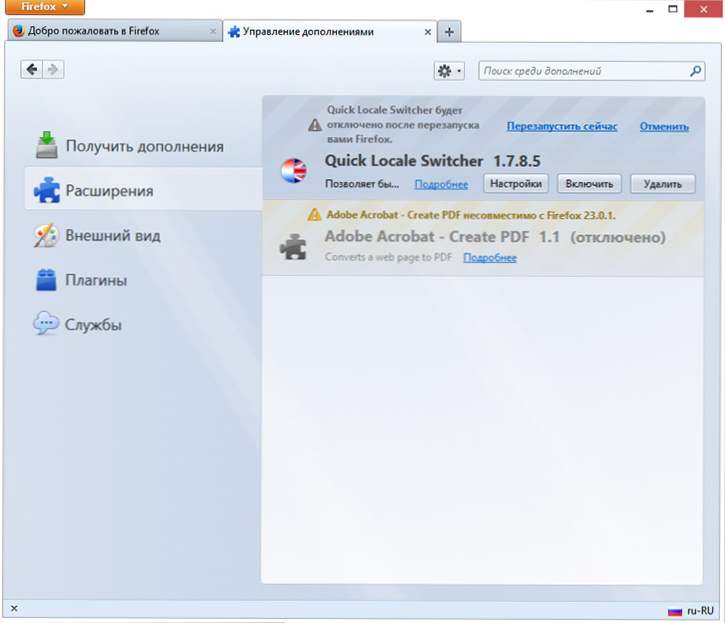
Zakázať rozšírenia Firefox
Ak chcete zakázať toto alebo toto rozšírenie, v tej istej karte, ktorú sme otvorili skôr (v predchádzajúcej časti tohto článku), vyberte možnosť Rozšírenia. Vyberte rozšírenie, ktoré chcete deaktivovať alebo odstrániť, a kliknite na príslušné tlačidlo pre požadovanú akciu. Väčšina rozšírení vyžaduje reštartovanie programu Mozilla Firefox, aby ste ho zakázali. Ak po vypnutí rozšírenia sa zobrazí odkaz "Reštartovať teraz", ako je znázornené na obrázku, kliknutím na ňu reštartujete prehliadač.
Deaktivované rozšírenia sú presunuté na koniec zoznamu a sú zvýraznené sivou farbou. Navyše tlačidlo "Nastavenia" nie je k dispozícii pre zakázané rozšírenia.
Odstránenie doplnkov
Ako bolo uvedené vyššie, zásuvné moduly Mozilla Firefox nemožno odstrániť z samotného programu. Väčšinu z nich však môžete odstrániť pomocou položky "Programy a funkcie" v ovládacom paneli systému Windows. Niektoré doplnky môžu mať svoje vlastné nástroje na ich odstránenie.
Vymažte pamäť cache a históriu prehliadača
Napísal som o tom podrobne v článku Ako vymazať vyrovnávaciu pamäť v prehliadači. Mozilla Firefox zaznamenáva všetky vaše online aktivity, zoznam stiahnutých súborov, súbory cookie a ďalšie. To všetko ide do databázy prehliadačov, ktorá časom môže získať pôsobivé rozmery a viesť k tomu, že začne ovplyvňovať agilitu prehliadača.
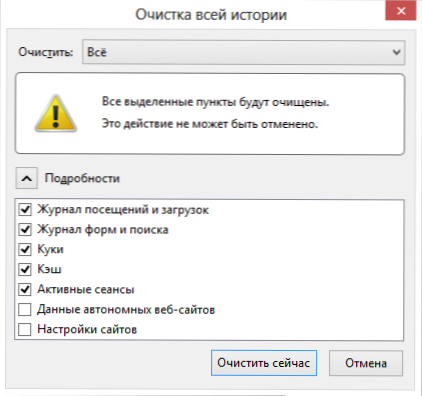
Odstrániť históriu prehliadača Mozilla Firefox
Ak chcete vymazať históriu prehliadača po určitú dobu alebo počas celej doby používania, prejdite do ponuky, otvorte položku "Prihlásiť sa" a zvoľte "Vymazať nedávnu históriu". V predvolenom nastavení sa zobrazí výzva na vymazanie histórie v poslednej hodine. Ak však chcete, môžete vymazať celú históriu po celú dobu trvania Mozilla Firefoxu.
Okrem toho je možné vymazať históriu iba pre určité webové stránky, ku ktorým je možné získať prístup z položky ponuky,ako aj otvorenie okna s celou históriou prehliadača (Menu - Magazín - Zobrazenie celého denníka), vyhľadanie požadovanej stránky, kliknutím na ňu pravým tlačidlom myši a výberom položky "Zabudnite na túto stránku". Pri vykonávaní tejto akcie sa neobjaví žiadne potvrdzovacie okno, preto si vezmite čas a buďte opatrní.
Automatické vymazanie histórie pri odchode z Mozilly Firefoxu
Môžete prispôsobiť prehliadač takým spôsobom, že zakaždým, keď ho zatvoríte, úplne vymaže celú históriu návštev. Za týmto účelom prejdite do ponuky "Nastavenia" v ponuke prehliadača a v okne nastavení vyberte kartu "Ochrana osobných údajov".
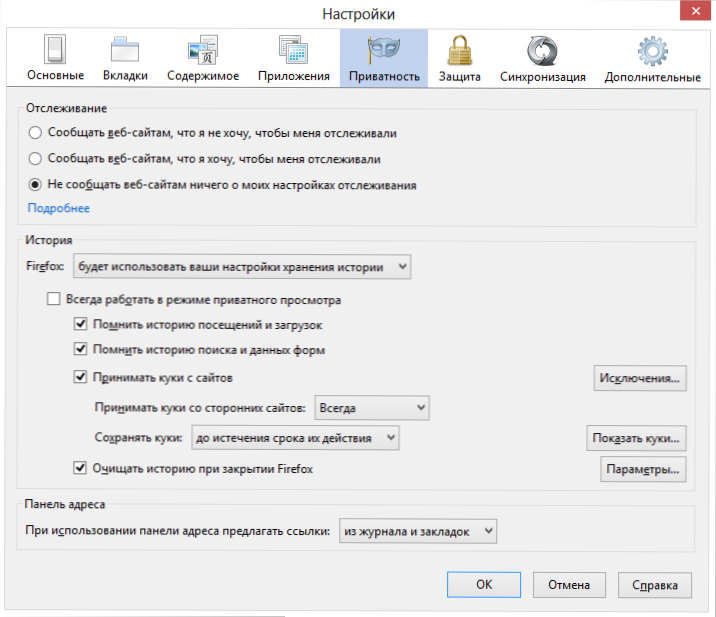
Automatické čistenie histórie po ukončení prehliadača
V sekcii História vyberte miesto položky "Pamätať históriu" položku "Použije sa nastavenie ukladania histórie". Potom je všetko zrejmé - môžete prispôsobiť ukladanie vašich akcií, umožniť trvalé súkromné prezeranie a vybrať položku "Vymazať históriu pri zatváraní Firefoxu".
To je všetko o tejto téme. Vychutnajte si rýchle prehliadanie internetu v Mozille Firefoxu.